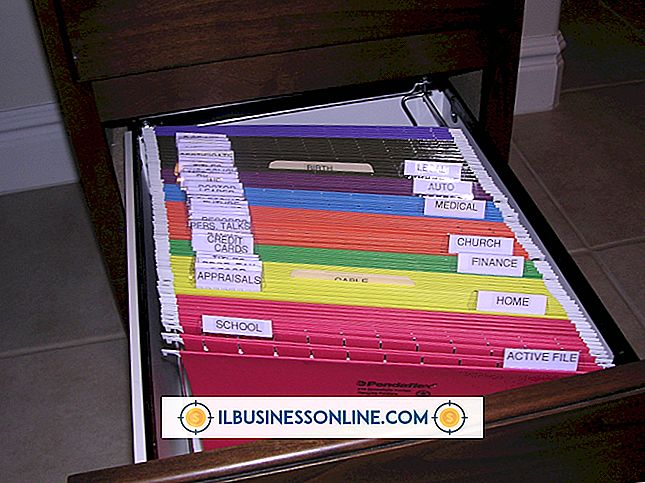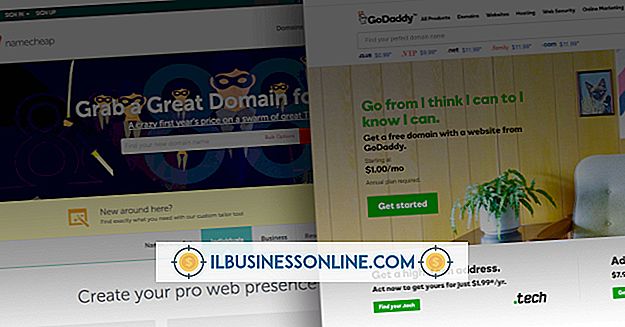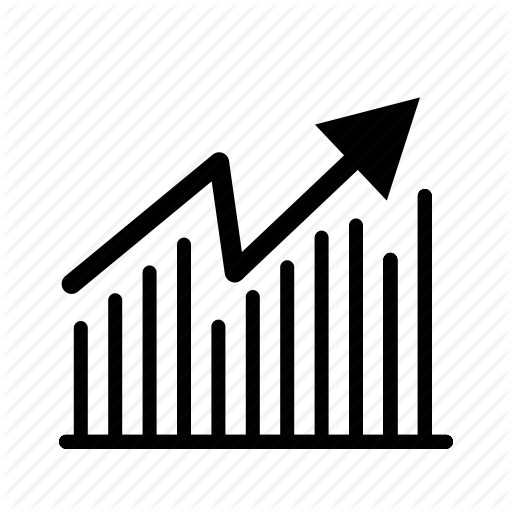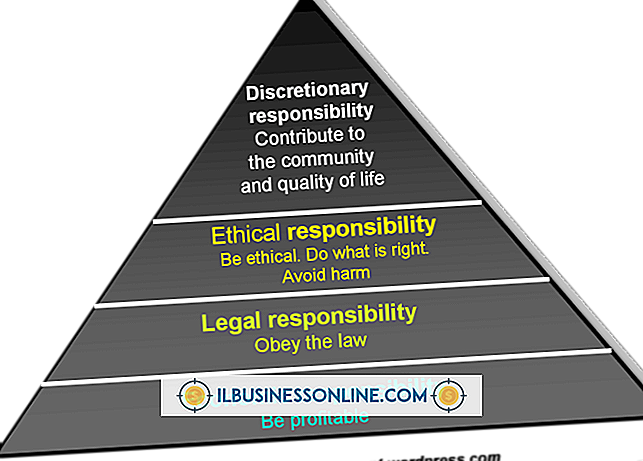Hoe een .GPD-bestand te bewerken

GPD, of Graphic Photo Definer, is een gepatenteerd compressieformaat voor digitale afbeeldingen ontwikkeld door RGBLight Ltd. GPD is een compressieformaat zonder verlies, wat betekent dat afbeeldingen die zijn gecodeerd met GPD alle originele beelddetails behouden zonder kwaliteitsverlies. De meeste reguliere beeldeditors bieden geen native ondersteuning voor GPD-bestanden, maar als uw bedrijf deze beeldindeling vaak gebruikt, kunt u deze bestanden bewerken met behulp van de gratis PhotoDefiner-beeldsoftware van RGBLight. Dit programma is speciaal ontworpen voor het werken met GPD-afbeeldingen.
1.
Ga naar de downloadpagina van PhotoDefiner (link in bronnen) en wacht een paar seconden totdat een dialoogvenster wordt geopend. Sla het bestand "PhotoDefinerViewer.zip" op naar een geschikte locatie op uw harde schijf.
2.
Ga naar de map waarin u het ZIP-bestand hebt opgeslagen en klik met de rechtermuisknop op het bestand om een snelmenu te openen. Selecteer "Alles extraheren" in het menu. Vink het selectievakje 'Bestande bestanden weergeven bij voltooiing' aan en klik vervolgens op 'Uitpakken' om de installatiebestanden te decomprimeren. De map met de uitgepakte bestanden wordt na voltooiing geopend.
3.
Dubbelklik op het bestand "SETUP.exe" in de map om de PhotoDefiner-software te installeren en volg de aanwijzingen op het scherm. Zodra de installatie is voltooid, bent u klaar om uw GPD-afbeeldingsbestand te bewerken.
4.
Klik op het menu "Bestand" in PhotoDefiner en selecteer "Openen". Navigeer naar de locatie van het GPD-afbeeldingsbestand dat u wilt bewerken en dubbelklik op het bestand om het te openen. Gebruik het menu "Extra" en de bewerkingsbalk om de afbeelding te bewerken. Klik op "Opslaan" in het bestandsmenu om uw wijzigingen op te slaan wanneer u klaar bent.
Dingen nodig
- PhotoDefiner-beeldsoftware
Tip
- Andere verliesvrije digitale afbeeldingsindelingen omvatten PNG en PSD. JPEG - het meest gebruikte beeldformaat van vandaag - is een verlieslatend formaat, wat betekent dat bij het openen en opslaan van een JPEG-afbeelding details verloren gaan. Als u de details van de afbeelding wilt behouden wanneer u meerdere bewerkingen uitvoert, slaat u uw afbeeldingen op met een verliesvrij formaat.